複印到 A4 紙張的兩面並將紙張裁切成兩半 (雙面複印並裁切)
使用剪下複製功能,透過將 A4 尺寸的紙張裁切成兩半,進行雙面 A5 尺寸複印。將輸出 A5 尺寸紙張,掃描文件的第一頁複印在紙張的正面,第二頁複印在背面。
- 必須先從下列選項中選擇雙面複印版面配置,方可開始雙面複印。
- 應選擇的雙面複印版面配置由原稿的版面配置決定。
- 手動進行雙面文件的雙面複印時,請使用掃描器玻璃。
僅可使用 A4 尺寸的普通紙。
- 直向
- 單面 > 雙面 (長邊翻頁)
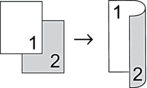
- 單面 > 雙面 (短邊翻頁)
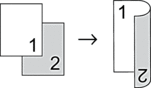
- 雙面 > 雙面
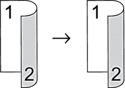
- 橫向
- 單面 > 雙面 (長邊翻頁)
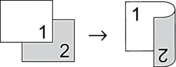
- 單面 > 雙面 (短邊翻頁)
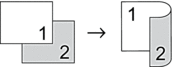
- 雙面 > 雙面
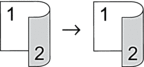
- 放入您的文件。
- 按
 [Cut Copy (剪下複製)]。
[Cut Copy (剪下複製)]。 - 以下列其中一種方法輸入副本數量:
- 按觸控式螢幕上的 [-] 或 [+]。
- 按
 以在觸控式螢幕上顯示鍵盤,然後使用觸控式螢幕鍵盤輸入副本數量。按 [OK (確定)]。
以在觸控式螢幕上顯示鍵盤,然後使用觸控式螢幕鍵盤輸入副本數量。按 [OK (確定)]。
- 若要對多份副本進行排序,請按
 。
。 - 按
 或
或  顯示[2-sided Copy (雙面複印)]選項,然後按該選項。
顯示[2-sided Copy (雙面複印)]選項,然後按該選項。 - 執行下列其中一個動作:
若要對單面文件進行雙面複印,請遵循以下步驟:
- 若要變更版面配置選項,按[Layout (版面配置)],再按[Long Edge Flip (長邊翻頁)]或[Short Edge Flip (短邊翻頁)]。
- 按 [1-sided⇒2-sided (單面⇒雙面)]。
若要對雙面文件進行手動雙面複印,按[2-sided⇒2-sided (雙面⇒雙面)]。
 使用掃描器玻璃平台對雙面文件進行手動雙面複印。
使用掃描器玻璃平台對雙面文件進行手動雙面複印。
- 在觸控式螢幕上檢閱設定,然後按[OK (確定)]。
- 按 [Mono Start (黑白啟動)]或 [Colour Start (彩色啟動)]。
- 如果您正在使用掃描器玻璃,重複執行以下步驟,直到掃描完所有頁面:
- 將下一頁文件放到掃描器玻璃上,再按[Continue (繼續)]掃描該頁面。
- 掃描全部頁面後,按[Finish (完成)]結束操作。
在列印頁第二次從機器輸出之前,切勿觸摸列印頁。機器列印完第一面後將輸出紙張,然後再將紙張拉回以列印第二面。
如果遇到列印輸出髒污或卡紙問題,按  ,然後變更設定。
,然後變更設定。
 ,然後變更設定。
,然後變更設定。 此頁對您有幫助嗎?



